請使用下列步驟將羅技超薄鍵盤保護殼與 iPad 連線:
iOS 6
-
開啟 iPad 電源,點按設定圖示。

-
在「設定」中,點按藍牙。

-
如果藍牙旁邊的螢幕顯示開關目前並未顯示為開啟,請點按一下以便在 iPad 上啟用藍牙。

-
在羅技超薄鍵盤保護殼上,將電源開關移動到開啟位置 - 開關左邊的區域應該會是綠色。
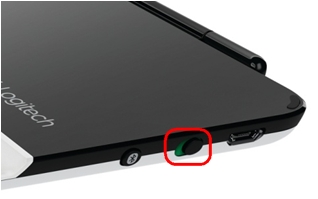
-
按下藍牙按鈕。狀態 LED 指示燈應該會開始閃爍。
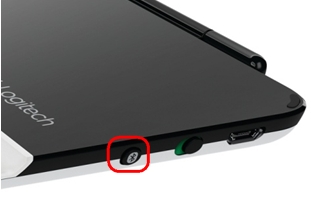
超薄鍵盤保護殼應該會在 iPad 螢幕上短暫可見然後消失。
-
點按一下您要配對的裝置名稱。

-
如果出現提示,請輸入螢幕上顯示的 PIN 代碼,然後按 Enter。如果系統沒有提示您輸入代碼,鍵盤應該會立即進行配對,您可以略過這個步驟。
注意:每個連線代碼都是隨機產生的。確定輸入的是 iPad 畫面上所顯示的代碼。(您的鍵盤名稱可能和上面所顯示的不同。)
在裝置清單中的鍵盤旁邊應該會顯示已連線字樣,表示 iPad 專用羅技超薄鍵盤保護殼已經連線。

iOS 5 和先前版本
-
開啟 iPad 電源,點按設定圖示。

-
在「設定」中,點按一般然後點按藍牙。
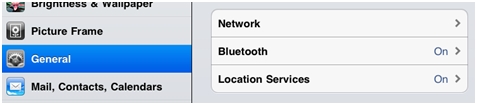
-
如果藍牙旁邊的螢幕顯示開關目前並未顯示為開啟,請點按一下以便在 iPad 上啟用藍牙。
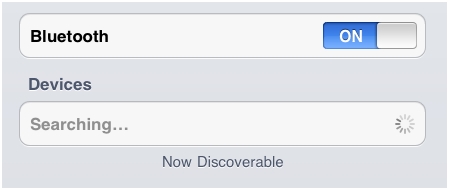
-
在羅技超薄鍵盤保護殼上,將電源開關移動到開啟位置 - 開關左邊的區域應該會是綠色。
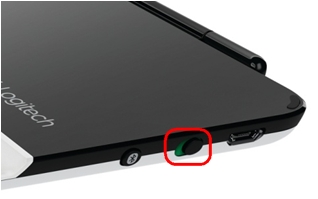
-
按下藍牙按鈕。狀態 LED 指示燈應該會開始閃爍。
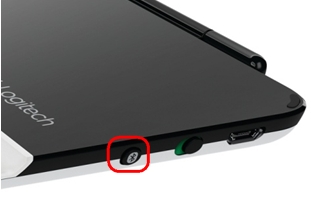
超薄鍵盤保護殼應該會在 iPad 螢幕上短暫可見然後消失。
-
點按一下您要配對的裝置名稱。

-
如果出現提示,請輸入螢幕上顯示的 PIN 代碼,然後按 Enter。如果系統沒有提示您輸入代碼,鍵盤應該會立即進行配對,您可以略過這個步驟。
注意:每個連線代碼都是隨機產生的。確定輸入的是 iPad 畫面上所顯示的代碼。(您的鍵盤名稱可能和上面所顯示的不同。)
在裝置清單中的鍵盤旁邊應該會顯示已連線字樣,表示 iPad 專用羅技超薄鍵盤保護殼已經連線。

重要須知:韌體更新工具不再由 Logitech 支援或維護。我們強烈建議為支援的 Logitech 裝置使用 Logi Options+。在此過渡期間,我們會隨時為您提供協助。
重要須知:Logitech Preference Manager 已不再由 Logitech 支援或維護。我們強烈建議為支援的 Logitech 裝置使用 Logi Options+。在此過渡期間,我們會隨時為您提供協助。
重要須知:Logitech Control Center 已不再由 Logitech 支援或維護。我們強烈建議為支援的 Logitech 裝置使用 Logi Options+。在此過渡期間,我們會隨時為您提供協助。
重要須知:Logitech Connection Utility 已不再由 Logitech 支援或維護。我們強烈建議為支援的 Logitech 裝置使用 Logi Options+。在此過渡期間,我們會隨時為您提供協助。
重要須知:Unifying Software 已不再由 Logitech 支援或維護。我們強烈建議為支援的 Logitech 裝置使用 Logi Options+。在此過渡期間,我們會隨時為您提供協助。
重要須知:羅技不再支援或維護 SetPoint 軟體。我們強烈建議為支援的 Logitech 裝置使用 Logi Options+。在此過渡期間,我們會隨時為您提供協助。
常見問答集
沒有適用於此區段的產品
